

|
几何画板是一个作图和实现动画的辅助教学软件,用户可以根据教学需要编制出相关的图像和动画过程。几何画板是适用于数学、平面几何、物理的矢量分析、作图,函数作图的动态几何工具。 角是几何学习中的重要部分,在学习角的时候我们发现角有普通角和特殊度数的角,特殊角在几何画板中是非常容易画出来的,那么普通度数的角在几何画板中怎么来制作呢?本节我们就一起来学习几何画板中快速制作任意角度的角的技巧。 具体的制作步骤如下:步骤一 选择作已知角的工具。打开几何画板,鼠标单击左侧侧边栏“自定义工具”按钮,在弹出的快捷工具菜单选择“角工具”——“做已知角”,如下图所示。 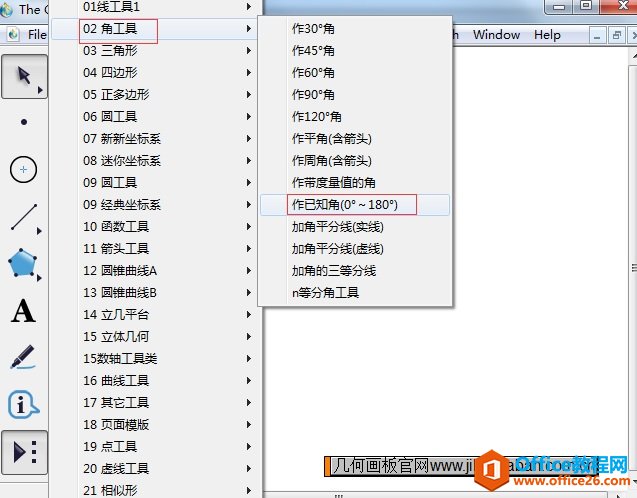 在角工具下选择作已知角示例 步骤二 确定角的顶点。选择好以上工具后,此时鼠标变成一个红点,将鼠标放在空白位置单击一下确定一个点,它将是角的一边上面的一点,接着拖动鼠标定位另一个红点的位置它将是角的顶点的位置。 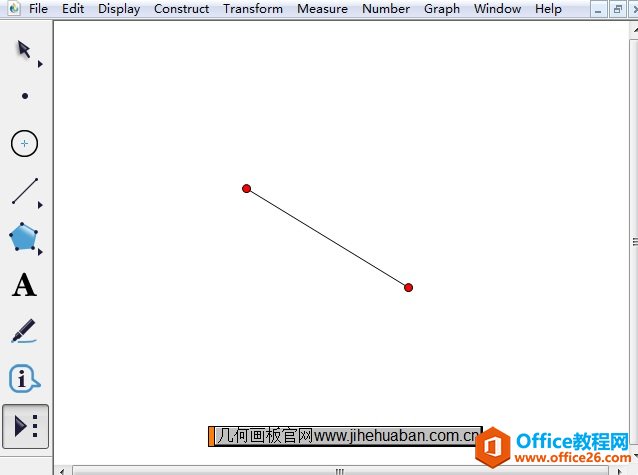 利用工具确定角的顶点示例 步骤三 制作角。此时出现第三个红点,拖动它绕着角的顶点转动,在角的中间会出现度数,找到合适的度数单击即可作出相应的角。  利用工具制作的任意度数的角示例 步骤四 改变角的大小。如果做好了角后,你对角的度数想调整的话,可以按住角的两边上的的端点旋转来改变角的大小。 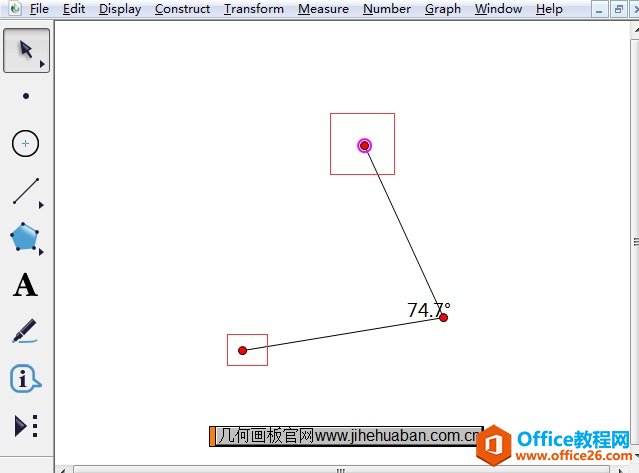 拖动端点调整角的大小示例 步骤五 当然,你还可以按住角的顶点在工作区域任意拖动它来实现角的大小和方向的改变,如下图所示。 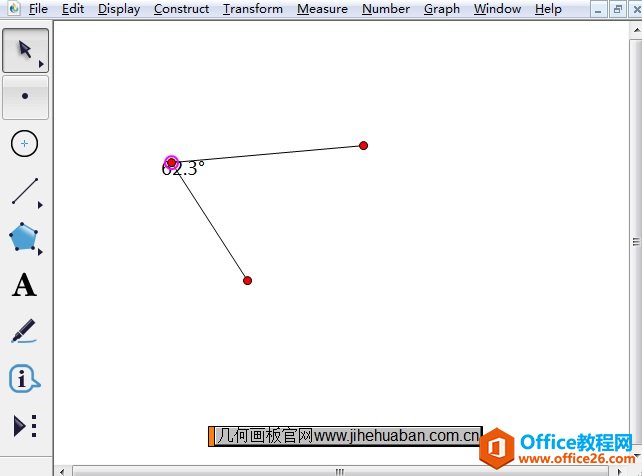 拖动角的顶点调整角的大小示例 以上就是教大家的在几何画板中快速制作任意角度的角的方法,除了使用前面教程给大家讲解了利用几何画板旋转功能制作角,还可以利用本节给大家介绍的利用自定义工具下的角工具来制作,此方法快捷、简单,值得大家学习。 几何画板提供丰富而方便的创造功能使用户可以编写出自己需要的教学课件。 |
温馨提示:喜欢本站的话,请收藏一下本站!